お客さまへの大切なお知らせ:膨大なサポート情報を少しでも早くお客さまにお届けするため、本コンテンツの日本語版は人間の翻訳者を介さない自動翻訳で提供されております。正確な最新情報については本コンテンツの英語版をご覧ください。
ワークフローをテストする
更新日時 2025年11月11日
以下の 製品でご利用いただけます(別途記載されている場合を除きます)。
-
Marketing Hub Professional, Enterprise
-
Sales Hub Professional, Enterprise
-
Service Hub Professional, Enterprise
-
Data Hub Professional, Enterprise
-
Smart CRM Professional, Enterprise
-
Commerce Hub Professional, Enterprise
ワークフローをテストして、自動化が正常に動作していることを確認してください。
ワークフローには、2 つのテスト機能があります。
- [基準のテスト]機能を使用して、特定のコンタクト、会社、取引、見積もり、またはチケットレコードがどの登録条件を満たすかを確認できます。
- テスト機能を使用して、登録後に特定のレコードがどのようにワークフローを進むかをシミュレートします。
ワークフロー 登録トリガーに対するテストレコード
レコードがワークフローの開始基準を満たしているかどうかを確認するには、次の手順に従います。
- HubSpotアカウントにて、[自動化]>[ワークフロー]の順に進みます。
- ワークフローの名前をクリックします。
- [登録トリガー]ボックスをクリックします。
- 左のパネルで、Test [object]をクリックする。

- Select a [record] to testドロップダウンメニューをクリックし、テストしたいレコードを選択します。
- パネルの色は、そのレコードが登録トリガー基準を満たすか満たさないかを示します:
-
- レコードが "登録トリガー "の条件を満たしている場合、パネルは緑色に表示されます。また、[Yes, enroll existing objects that meet the trigger criteria as of now(はい、現時点でトリガー条件に合致する既存のオブジェクトを登録します)]ラジオボタンが選択されている場合、ワークフローがオンになっているときにレコードがワークフローに登録されることも意味します。
- レコードが "登録トリガー "の条件を満たしている場合、パネルは緑色に表示されます。また、[Yes, enroll existing objects that meet the trigger criteria as of now(はい、現時点でトリガー条件に合致する既存のオブジェクトを登録します)]ラジオボタンが選択されている場合、ワークフローがオンになっているときにレコードがワークフローに登録されることも意味します。

-
- レコードが "登録トリガー "の基準を満たしていない場合、パネルは赤く表示されます。また、「はい、現時点でトリガー条件に合致する既存のオブジェクトは登録します」ラジオボタンが選択されていても、ワークフローが有効化されると、レコードはワークフローに登録されません。
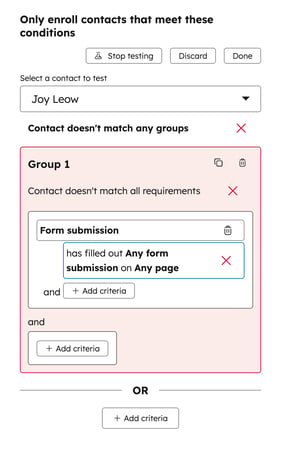
ワークフローアクションに対してレコードをテストする
ワークフローを有効にする前に、ワークフローをテストして自動化をプレビューし、期待どおりに機能することを確認してください。ワークフローをテストするときに、特定のレコードがワークフローをどのように処理するかをプレビューできます。たとえば、ワークフローをテストして、レコードが進む分岐を確認できます。
- HubSpotアカウントにて、[自動化]>[ワークフロー]の順に進みます。
- ワークフローの名前をクリックします。
- 右上の[ テスト]をクリックします。
- 右側のパネルで、テストするコンタクト の名前を入力します。または、 ドロップダウンメニュー をクリックして、名前、最終更新日、作成日のアルファベット順にレコードを並べ替えます。
- テストするレコードを見つけたら、 そのレコードにマウスポインターを合わせて[ 選択]をクリックします。

- 上部で、次のオプションから選択します。
- [自動]:ワークフローの登録トリガーに基づいてレコードが自動的に登録されたときの動作をプレビューします。 登録トリガーについてもっと詳しく。
- [手動]: ユーザーがレコードをワークフローに手動で登録したときの動作をプレビューします。ワークフローにコンタクトを手動で登録する方法の詳細をご確認ください。

- レコードが登録条件を満たしている場合は、各アクションのシミュレートされた結果とタイムスタンプが表示されます。レコードのパスは、ワークフローのプレビューで緑色で強調表示されます。実際のアクションは実行されません。
- 各アクションの詳細を確認するには、[ アクション名] をクリックしてアクションを展開します。
- 分岐アクションを確認すると、レコードの現在の状態に基づいて分岐の結果が予測されます。
- 他の分岐に基づいてテストをプレビューするには、 ドロップダウンメニュー をクリックして別の 分岐を選択します。
- 場合によっては、分岐の結果が自動的に選択されず、プレビューする分岐を手動で選択しなければならないことがあります。たとえば、分岐が前のアクションの出力によって決定される場合などです。
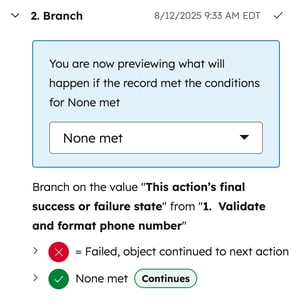
- Eメールを送信アクションを確認する際に、Eメールのコピーを受信するには、[ プレビューを送信]をクリックします。
- これにより、選択した Eメールを送信 アクションだけでなく、プレビューパス の全てのEメールが 送信されます。
- テストEメールは、テスト対象のコンタクトのEメールアドレスではなく、貴社のEメールアドレスにHubSpot送信されます。
- レコードが登録条件を満たしていない場合は、エラーメッセージが表示されます。詳細を確認するには、[ レコードが登録条件を満たしませんでした ]セクションをクリックして展開します。
- 別のレコードをテストするには、上部の [ レコードを変更] をクリックします。
- ワークフローのテストを終了するには、左上の[ X]アイコンをクリックします。

Workflows
貴重なご意見をありがとうございました。
こちらのフォームではドキュメントに関するご意見をご提供ください。HubSpotがご提供しているヘルプはこちらでご確認ください。